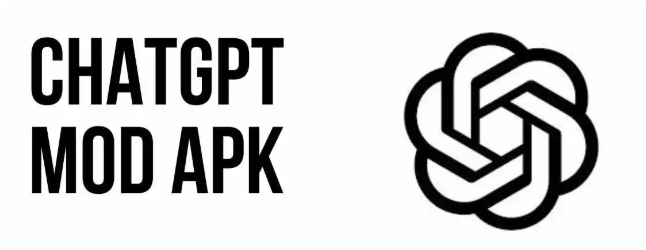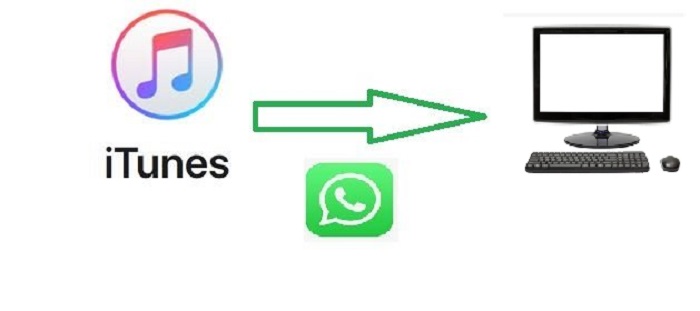Password ID Apple dimenticata? Come recuperare l’Account!
 Lorenzo Adomani
Lorenzo Adomani- Aggiornato 2025-04-15 a iphone-unlock
Come recuperare la password ID Apple dimenticata? Non riesco più ad accedere al mio iPhone 14 Pro! L’avevo formattato dopo essere passato ad Android, e adesso non ricordo più le credenziali.
Hai dimenticato la password dell'Apple Account e senti già il sudore freddo al pensiero di perdere per sempre foto, messaggi, backup di WhatsApp e l'accesso al tuo prezioso iPhone, iPad, o Mac? Calma, respira! È una situazione stressante, ma molto più comune di quanto pensi. La buona notizia è che esistono diverse soluzioni per uscirne. Quello che faremo in questo articolo è spiegare nel dettaglio come recuperare la password dell’ID Apple in tutti gli scenari possibili, anche quelli più complessi. L’obiettivo? Rimetterti al comando del tuo dispositivo il prima possibile.
Parte 1. Recuperare la password dimenticata dell'ID Apple da iPhone/iPad/Mac
Se hai dimenticato la password del tuo account Apple, non preoccuparti: puoi reimpostarla direttamente dal tuo dispositivo, purché tu abbia accesso ad esso e sia già associato al tuo ID Apple.
Prima di iniziare, assicurati che:
- Il tuo iPhone, iPad o Mac sia già associato all’ID Apple, anche se non ricordi la password.
- Sul dispositivo sia installata l’ultima versione di iOS, iPadOS o macOS, poiché le impostazioni potrebbero variare leggermente in base alla versione.
- Il dispositivo possa essere sbloccato tramite codice, Touch ID o Face ID.
- La connessione a una rete Wi-Fi o ai dati cellulare sia attiva e stabile.
Ecco come recuperare la password ID Apple (Apple Account):
1. Accedi alle Impostazioni sul dispositivo.
2. Tocca il tuo nome in alto, in modo da accedere alle impostazioni dell’ID Apple.
3. Seleziona la voce Accesso e sicurezza. Qui dovresti vedere l’opzione Modifica password.
4. Tocca Modifica password. Sblocca con Face ID, Touch ID o codice di sblocco.
5. Inserisci la nuova password seguendo le linee guida di Apple (ad es. almeno otto caratteri, includendo numeri e lettere, senza utilizzare password ovvie o già usate). Dopo averla inserita due volte per conferma, la modifica verrà applicata.
Puoi scegliere se disconnetterti da tutti i dispositivi Apple associati al tuo ID Apple oppure rimanere connesso.
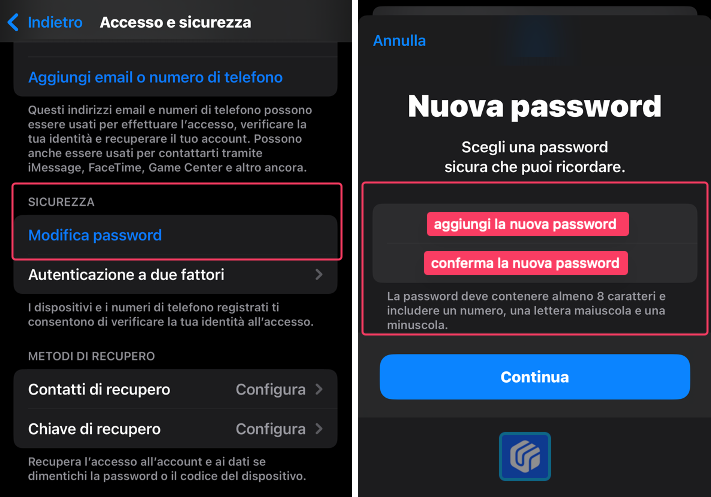
Parte 2. Recuperare Password ID Apple dimenticata senza iPhone, iPad o Mac.
Ok, mettiamo da parte le soluzioni semplici e affrontiamo la questione a viso aperto: ti trovi in un vero e proprio vicolo cieco, senza un dispositivo Apple a portata di mano. Niente panico, anche se la situazione si fa un po' più complessa, Apple ha previsto delle vie d'uscita. In questo caso, dovrai armarti di pazienza e utilizzare gli strumenti di recupero online, sfruttando il sito web dedicato.
Recuperare la password dimenticata dell'ID Apple da iCloud:
1. Vai al sito Web iForgot di Apple.
2. Clicca su “Reimposta password”.
3. Inserisci il tuo ID Apple o il numero di telefono.
4. Inserisci il codice CAPTCHA.
5. Fai clic su "Continua".
6. Se hai abilitato l'autenticazione a due fattori, segui le istruzioni per ottenere un codice di verifica. Se non è abilitata, puoi reimpostare la password direttamente.
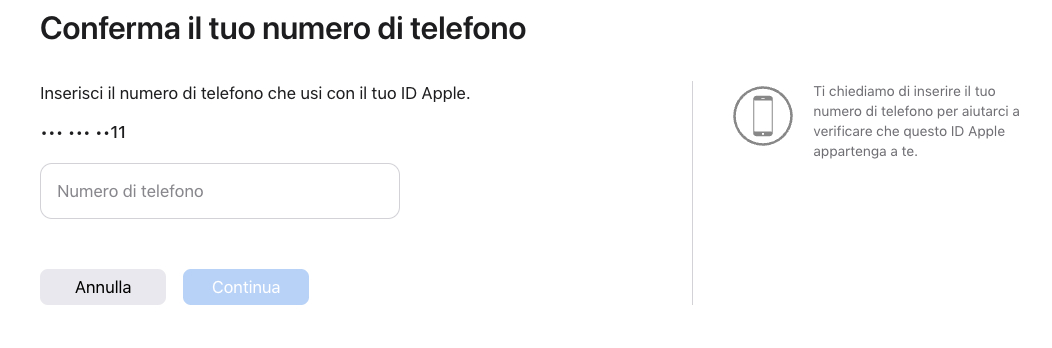
7. Inserisci il codice di verifica ricevuto e fai clic su "Continua".
8. Imposta una nuova password e fai clic su "Imposta". Ora puoi utilizzare la nuova password per accedere al tuo ID Apple.
Parte 3. Come recuperare password ID Apple con l’app Supporto Apple
Hai dimenticato la password dell'Apple Account? Fatti aiutare da un amico! Se non possiedi un dispositivo Apple ma hai accesso al numero di telefono associato al tuo account, puoi utilizzare un qualsiasi altro dispositivo della mela morsicata, preso in prestito da un amico, un familiare o anche uno disponibile in un Apple Store per riuscire a recuperare la password iCloud dimenticata.
1. Apri l'app Supporto Apple sul dispositivo preso in prestito. Se non l'hai ancora installata, puoi scaricarla dall'App Store.
2. Scorri verso il basso fino alla sezione Strumenti di supporto e tocca l'opzione Reimposta password.
3. Seleziona "Aiuta un’altra persona"
4. Inserisci l'indirizzo e-mail o il numero di telefono associato al tuo ID Apple.
5. Tocca Continua e segui le istruzioni per reimpostare la password ID Apple dimenticata.
Parte 4. Sbloccare ID Apple su iPhone/iPad con blocco iCloud attivo!
Hai dimenticato la password dell'Apple Account e non riesci a recuperarla? Hai acquistato un iPhone usato bloccato dal precedente proprietario? O magari, per qualche motivo, il blocco di attivazione iCloud si è attivato sul tuo dispositivo e non riesci a rimuoverlo? Benvenuto nello scenario peggiore possibile che può verificarsi anche se sei il legittimo proprietario del dispositivo.
In queste situazioni, se il precedente proprietario è sparito, il dispositivo è fuori garanzia, o se Apple non è in grado di aiutarti a sbloccarlo, l’unica soluzione per rimuovere il blocco iCloud da un iPhone o iPad è utilizzare un software come UltFone iPhone Unlock. Grazie all'intelligenza artificiale, questo strumento avanzato consente di rimuovere qualsiasi tipo di blocco, anche in assenza di dati biometrici come Face ID o Touch ID.
Con UltFone iPhone Unlock puoi:
- Rimuovere l'ID Apple da iPhone e iPad senza password.
- Sbloccare iPhone e iPad se hai dimenticato la password.
- Sbloccare iPhone è disabilitato o in blocco sicurezza (anche iPad).
- Sbloccare iPhone senza passcode, password, Touch ID e Face ID.
- Passo 1. Scarica e installa UltFone iPhone Unlock su Windows o macOS
- Collega il dispositivo al PC e concedi le autorizzazioni.
- Avvia il programma e, dall’interfaccia principale, clicca su [Rimuovere ID Apple].
- Passo 2. Clicca su [Inizia a rimuovere] per eliminare l’ID Apple.
- Sebbene l’ID Apple è stato sostituito da Apple Account, la procedura non cambia.
- Scenario 1: La funzione Dov’è è disattivata.
- Qualora Trova il mio iPhone fosse disattivato, UltFone rimuoverà l’ID Apple immediatamente. Questa soluzione è funzionale su tutti i modelli di iPhone e iPad.
- Scenario 2: La funzione Dov’è è attivata.
- Questo scenario richiede che su iPhone sia abilitata l’autenticazione a due fattori. Quindi clicca su [Abilitata] e poi su [Conferma].
- Passo 3. Scarica/importa il firmware compatibile con la rimozione dell’ID Apple.
- Passo 4. Infine, clicca su [Inizia a Rimuovere] per eliminare ID Apple. Una volta sbloccato il dispositivo, potrai configurarlo come nuovo, o recuperare un backup se disponibile.
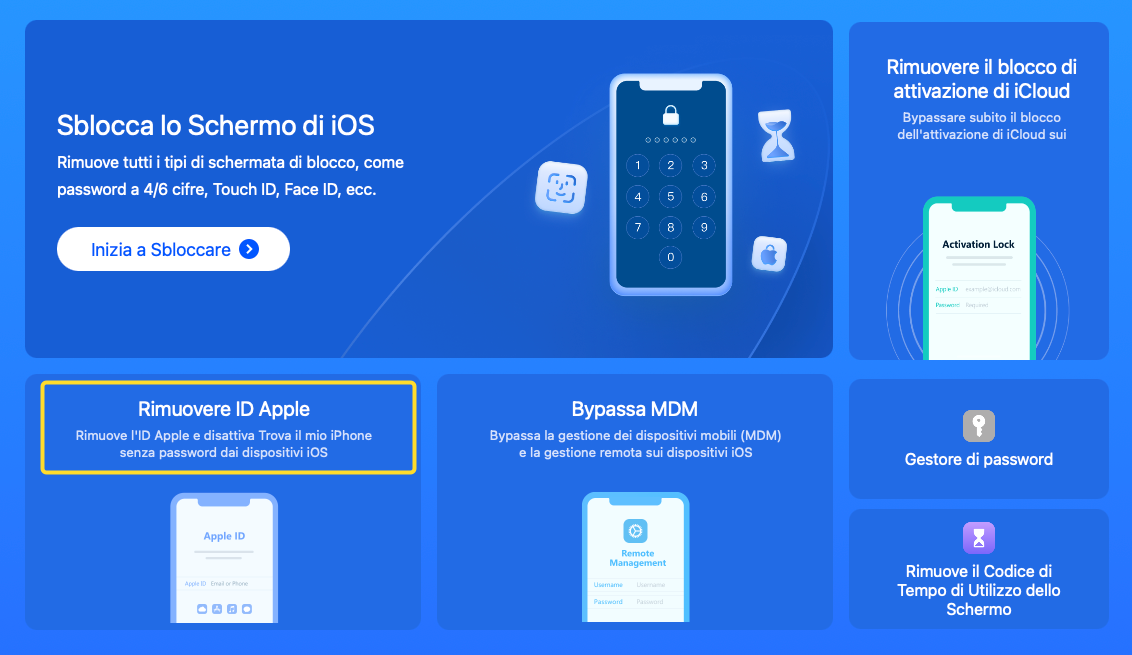
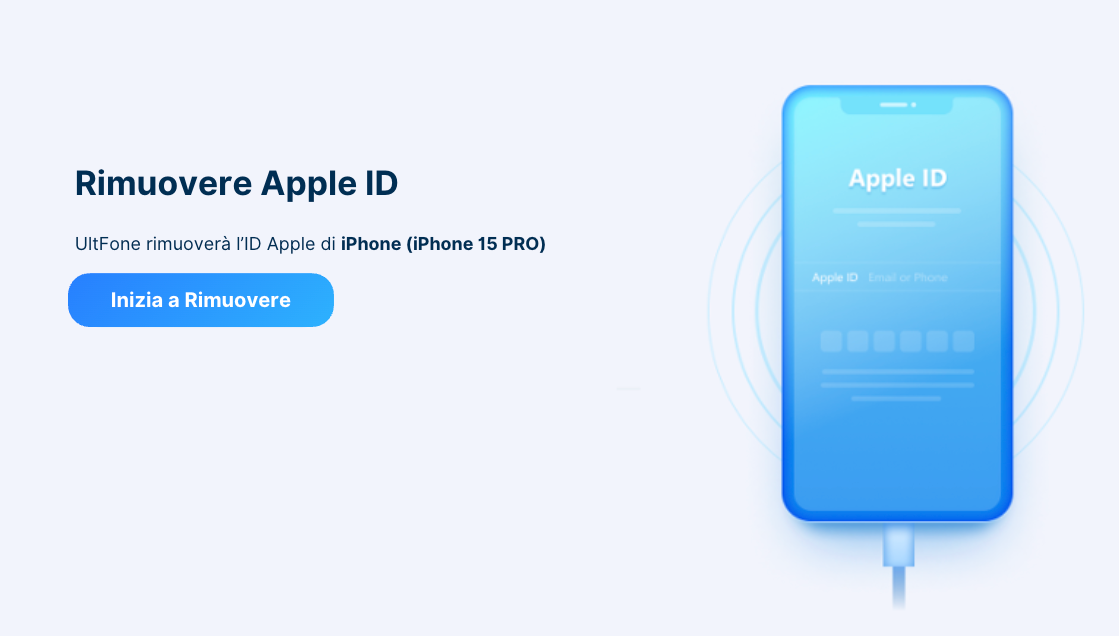
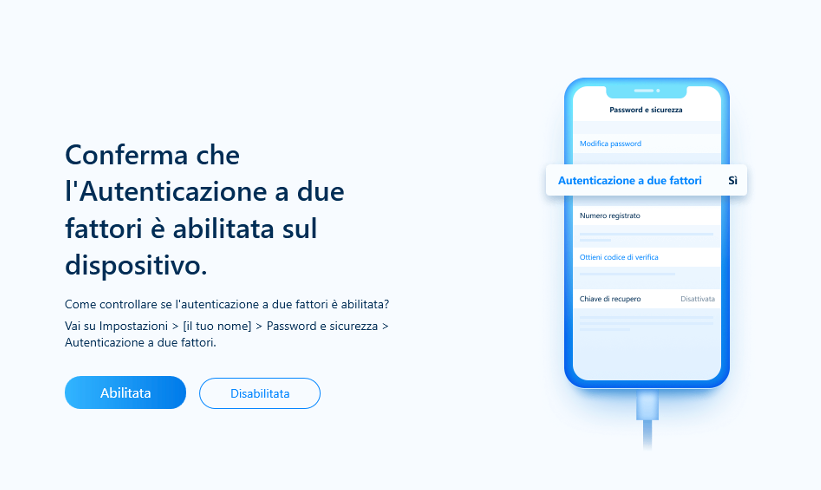
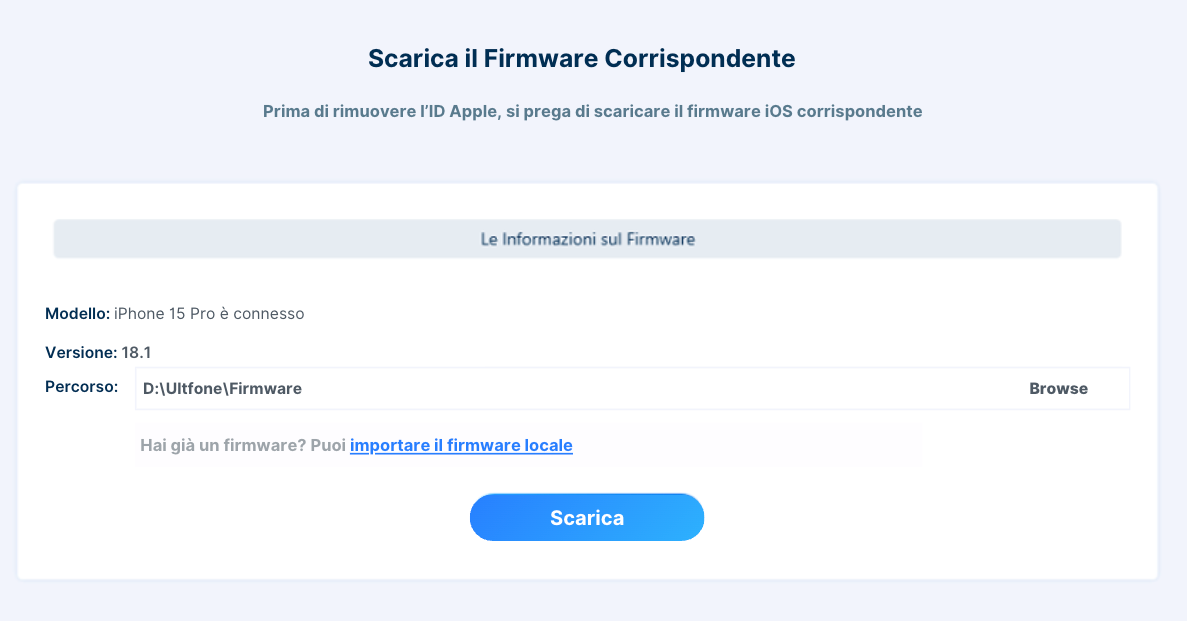
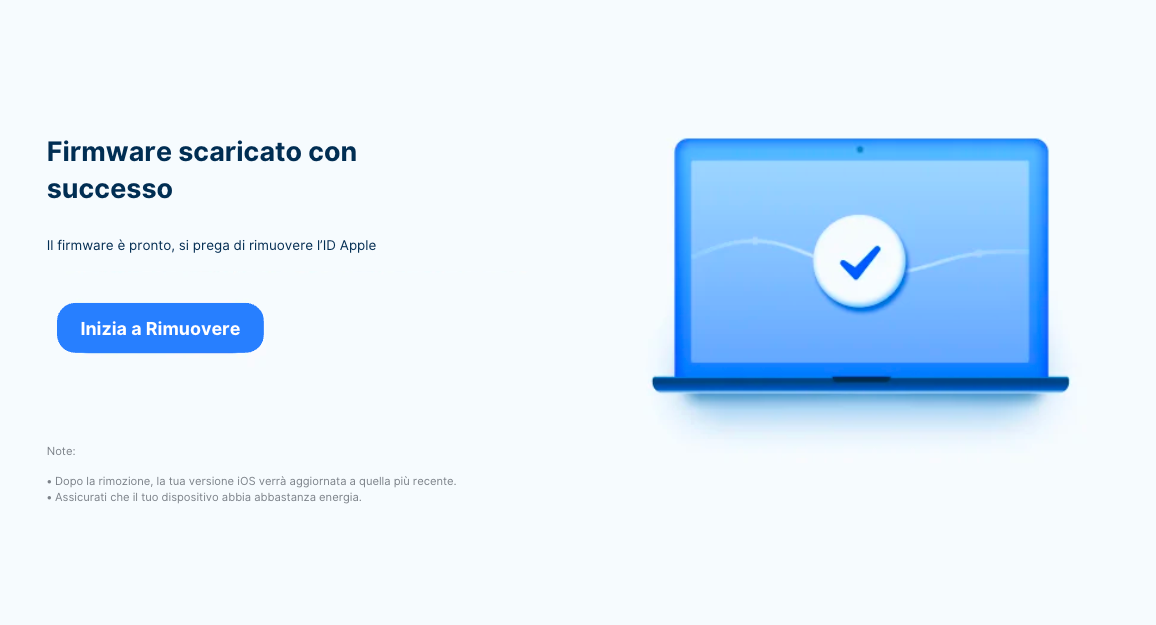
FAQ
D1. Perché è importante recuperare la password dell’Apple Account?
Recuperare la password è cruciale poichè l'ID Apple è il cuore di tutti i servizi Apple. Senza l'accesso all'account, non puoi usare funzionalità come iCloud, App Store, Apple Music, iMessage, FaceTime, e altre opzioni di sincronizzazione e backup. Inoltre, il recupero della password ti permette di ripristinare l'accesso alle tue foto, messaggi e altri dati memorizzati su iCloud.
D2. Recuperare la password dimenticata dell'ID Apple invalida la garanzia?
No, recuperare la password dell'ID Apple non invalida la garanzia. La garanzia copre i problemi hardware e software del dispositivo, ma non è influenzata dal recupero o dal reset della password dell'ID Apple.
D3. Password ID Apple dimenticata. L’assistenza può aiutarmi?
L’assistenza potrebbe aiutarti a recuperare la password dell'ID Apple. Se non riesci a farlo tramite le opzioni di recupero online, prova a contattarli.
D4. UltFone iPhone Unlock può sbloccare iPhone e iPad smarriti o rubati?
UltFone iPhone Unlock è progettato esclusivamente per l’uso da parte dei legittimi proprietari di dispositivi Apple. Non è destinato a essere utilizzato su dispositivi smarriti o rubati. L’azienda scoraggia fortemente qualsiasi uso improprio del software che possa violare la legge.
Conclusioni
Se hai dimenticato la password dell’ID Apple, niente panico: esistono diverse soluzioni per recuperare l’accesso al tuo account in modo semplice e veloce, sia tramite il dispositivo che online. Nel caso in cui i metodi tradizionali non funzionassero, puoi ricorrere a strumenti avanzati come UltFone iPhone Unlock, che ti consentono di sbloccare il dispositivo e tornare a usarlo senza problemi. Per evitare situazioni simili in futuro, ti consigliamo di tenere sempre aggiornate le tue credenziali e attivare l’autenticazione a due fattori per proteggere al meglio il tuo account.
 Lorenzo Adomani
Lorenzo Adomani